Cách làm mờ tin nhắn Messenger bằng điện thoại để bảo mật thông tin về các đoạn tin nhắn của mình cũng là bảo vệ sự riêng tư cho tài khoản của người dùng. Tuy nhiên, vẫn còn nhiều người chưa rõ về cách thức thực hiện này. Tham khảo ngay những thông tin dưới đây của TechDigital để rõ hơn về cách làm mờ tin nhắn này.
Làm mờ tin nhắn trên Messenger bằng điện thoại để làm gì?
Làm mờ tin nhắn trên ứng dụng Messenger có nhiều lợi ích quan trọng, bao gồm:
+ Bảo mật tin nhắn: Khi bạn làm mờ tin nhắn trên Messenger, nội dung của tin nhắn sẽ được che đi và không thể đọc được. Điều này giúp bảo vệ thông tin riêng tư của bạn khỏi sự truy cập trái phép.
+ Bảo vệ quyền riêng tư: Bằng cách làm mờ tin nhắn, bạn có thể kiểm soát ai có thể đọc nội dung tin nhắn của mình. Người khác không thể lừa đảo hoặc xem thông tin cá nhân của bạn mà bạn không muốn chia sẻ.
+ Tránh hiểu lầm: Đôi khi, bạn có thể gửi tin nhắn theo hướng không đúng hoặc nhận nhầm thông điệp. Bằng cách làm mờ tin nhắn, bạn có thể tránh những hiểu lầm không đáng có và có cơ hội giải quyết tình huống một cách hợp lý và tĩnh tâm.
+ Tạo sự bí mật: Làm mờ tin nhắn trên Messenger tạo ra một sự bí mật xung quanh nội dung tin nhắn của bạn. Điều này đặc biệt hữu ích khi bạn muốn giữ kín những thông tin nhạy cảm hoặc bí mật.
+ Đảm bảo sự tự do và sự riêng tư: Việc làm mờ tin nhắn giúp bạn có quyền tự do gửi và nhận tin nhắn mà không cảm thấy bị xâm phạm quyền riêng tư. Bạn có thể thoải mái giao tiếp và chia sẻ thông tin mà chỉ dành riêng cho người mà bạn muốn.
Tóm lại, việc làm mờ tin nhắn trên Messenger mang lại nhiều lợi ích, từ bảo mật tin nhắn, bảo vệ quyền riêng tư đến tránh hiểu lầm và tạo sự bí mật. Điều này giúp bạn kiểm soát thông tin của mình và duy trì sự tự do trong việc giao tiếp.
Cách làm mờ tin nhắn trên Messenger bằng điện thoại
Hiện nay thì mọi người không thể làm mờ tin nhắn trên Messenger trực tiếp trên điện thoại vì chưa có công cụ hỗ trợ. Tuy nhiên, với những hình ảnh chụp lại màn hình trò chuyện trên Messenger thì mọi người có thể thực hiện bằng những app sửa ảnh. Dưới đây là chi tiết về những cách làm mờ tin nhắn qua những app sửa ảnh này mà mọi người có thể tham khảo:
Cách làm mờ tin nhắn bằng PictArt
Để làm mờ tin nhắn trên PicsArt, bạn có thể tuân theo các bước sau đây:
+ Bước 1: Tải và cài đặt ứng dụng PicsArt từ cửa hàng ứng dụng trên điện thoại của bạn.
+ Bước 2: Mở ứng dụng PicsArt và chọn ảnh mà bạn muốn làm mờ bằng cách nhấn vào nút “Thêm ảnh” trên giao diện chính của ứng dụng.
+ Bước 3: Khi ảnh được tải lên thành công, chọn nút “Hiệu ứng” ở thanh công cụ dưới cùng của màn hình.
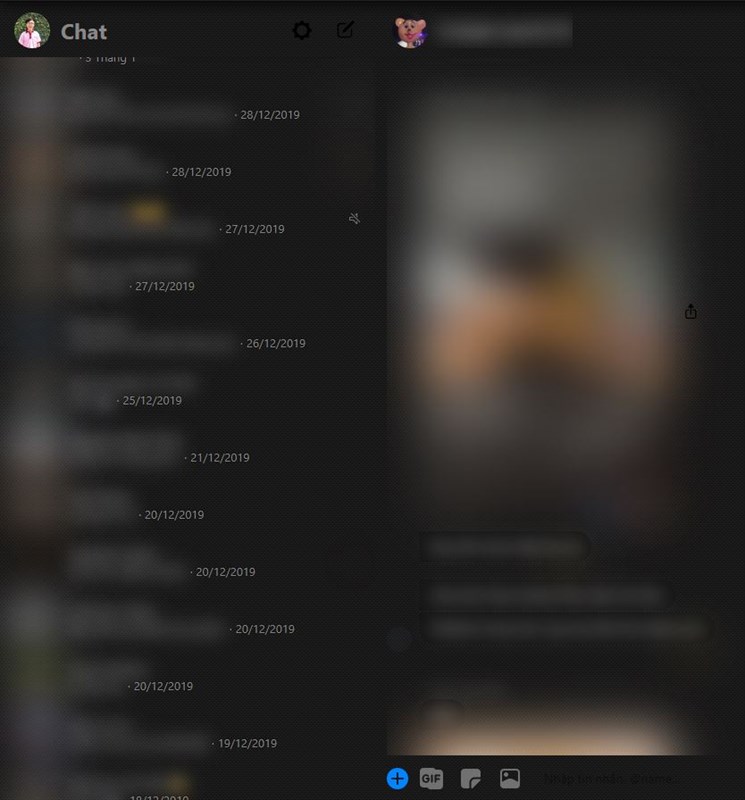
+ Bước 4: Trong danh sách các hiệu ứng, cuộn xuống và tìm kiếm tính năng mờ hoặc bokeh, sau đó chọn hiệu ứng mà bạn muốn áp dụng lên ảnh của mình.
+ Bước 5: Tùy chỉnh mức độ mờ hoặc bokeh bằng cách sử dụng các điều chỉnh có sẵn, như độ mờ, kích thước hoặc hình dạng.
+ Bước 6: Kiểm tra trước kết quả và nhấn nút “Áp dụng” hoặc “Lưu” để lưu lại ảnh chụp tin nhắn đã được làm mờ.
Với những bước trên, bạn có thể dễ dàng làm mờ tin nhắn trên PicsArt và tạo ra những hình ảnh độc đáo và riêng tư
Cách làm mờ tin nhắn bằng Canva
Để làm mờ tin nhắn bằng ứng dụng Canva thì mọi người có thể thực hiện theo những bước dưới đây.
+ Bước 1: Mở ứng dụng Canva và chọn “Tạo thiết kế mới”.
+ Bước 2: Chọn kích thước thiết kế tùy chỉnh phù hợp với ảnh mà bạn muốn chỉnh sửa.
+ Bước 3: Nhấn vào biểu tượng “Ảnh” trên thanh công cụ bên trái màn hình để chọn ảnh mà bạn muốn làm mờ tin nhắn.
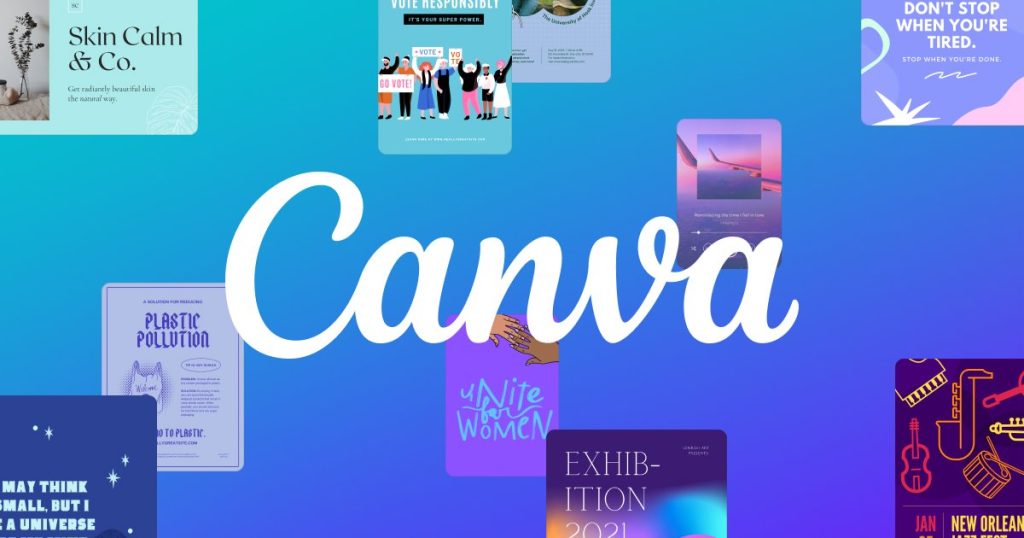
+ Bước 4: Kéo và thả ảnh vào bố cục thiết kế của bạn.
+ Bước 5: Chọn ảnh và chọn “Hiệu ứng” trên thanh công cụ bên phải màn hình.
+ Bước 6: Trong danh sách các hiệu ứng, chọn “Mờ”.
+ Bước 7: Chọn mức độ mờ mà bạn muốn áp dụng cho đoạn tin nhắn.
+ Bước 8: Tùy chỉnh mức độ mờ bằng cách kéo thanh trượt hoặc nhập giá trị cụ thể.
+ Bước 9: Bấm “Lưu” để hoàn thành quá trình làm mờ tin nhắn.
Với những bước trên là mọi người đã có thể hoàn tất được quá trình làm mờ tin nhắn trên Messenger thông qua ứng dụng Canva.
Cách làm mờ tin nhắn trên Capcut
Để làm mờ tin nhắn trên ứng dụng CapCut, bạn có thể tuân theo các bước sau:
+ Bước 1: Tải và cài đặt ứng dụng CapCut từ cửa hàng ứng dụng trên điện thoại của bạn.
+ Bước 2: Mở ứng dụng CapCut và chọn “Tạo dự án mới” để bắt đầu.
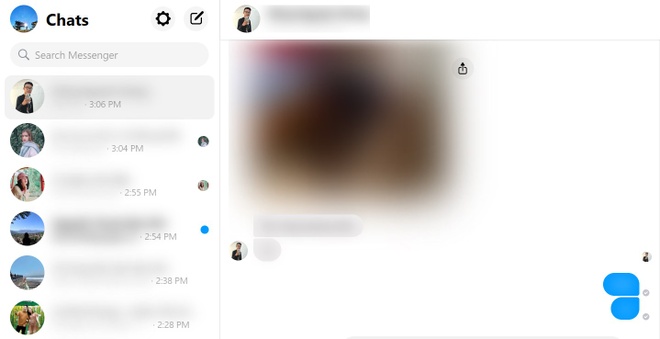
+ Bước 3: Nhập video chứa tin nhắn mà bạn muốn làm mờ bằng cách chọn “Thêm” hoặc “Thêm nội dung” trên giao diện chính của ứng dụng. Bạn có thể chọn video từ thư viện hoặc ghi video mới.
+ Bước 4: Chọn video chứa tin nhắn và thêm vào dự án của bạn.
+ Bước 5: Tìm và chọn biểu tượng “Hiệu ứng” hoặc “Công cụ” (thường là biểu tượng nằm dưới màn hình).
+ Bước 6: Tìm và chọn hiệu ứng “Mờ” hoặc “Blur”.
+ Bước 7: Áp dụng hiệu ứng mờ lên tin nhắn bằng cách kéo và thả hiệu ứng lên vị trí tương ứng trên video.
+ Bước 8: Tùy chỉnh mức độ mờ bằng cách điều chỉnh các tham số có sẵn, như độ mờ và vùng áp dụng mờ.
+ Bước 9: Xem trước kết quả và chỉnh sửa nếu cần thiết.
+ Bước 10: Khi bạn đã hoàn thành việc làm mờ tin nhắn, xuất video để lưu lại hoặc chia sẻ với người khác.
App làm mờ tin nhắn trên điện thoại
Bên cạnh đó thì mọi người còn có thể tham khảo những app làm mờ tin nhắn trên điện thoại để thuận tiện hơn trong quá trình sử dụng của mình.
App Snapseed
Snapseed là một ứng dụng phổ biến để làm mờ tin nhắn. Đây là các bước đơn giản để thực hiện:
+ Chụp màn hình tin nhắn bạn muốn làm mờ.
+ Mở ứng dụng Snapseed và chọn ảnh màn hình tin nhắn đã chụp.
+ Sử dụng các công cụ chỉnh sửa ảnh để làm mờ phần tin nhắn mà bạn muốn che giấu.
+ Lưu ảnh chỉnh sửa và xóa ảnh gốc của tin nhắn nếu cần.
Snapseed có sẵn trên cửa hàng ứng dụng của Android và iOS và hoàn toàn miễn phí. Ứng dụng này cung cấp nhiều công cụ chỉnh sửa và hiệu ứng để bạn có thể cải thiện hình ảnh của mình trên điện thoại di động hoặc máy tính bảng. Nó cũng hỗ trợ định dạng file RAW để chỉnh sửa ảnh chất lượng cao từ các máy ảnh chuyên nghiệp.
Với những bước đơn giản trên, bạn có thể dễ dàng làm mờ tin nhắn trên Snapseed và bảo vệ sự riêng tư của bạn.
App Lightroom
Nếu bạn muốn tìm một ứng dụng làm mờ tin nhắn miễn phí, hãy thử Adobe Lightroom. Đây là một ứng dụng chỉnh sửa ảnh chuyên nghiệp do Adobe phát triển, và nó có tính năng làm mờ ảnh. Với Lightroom, bạn có thể điều chỉnh màu sắc, ánh sáng và độ mờ của ảnh để che giấu nội dung quan trọng trong tin nhắn.
Cách sử dụng Adobe Lightroom để làm mờ tin nhắn:
+ Tải và cài đặt ứng dụng Adobe Lightroom từ cửa hàng ứng dụng trên điện thoại của bạn.
+ Mở ứng dụng và tải ảnh mà bạn muốn làm mờ từ bộ sưu tập ảnh của điện thoại.
+ Chọn nút “Hiệu ứng” ở thanh công cụ dưới cùng.
+ Tìm tính năng làm mờ hoặc bokeh trong danh sách hiệu ứng có sẵn và chọn hiệu ứng bạn muốn áp dụng.
+ Tùy chỉnh mức độ mờ hoặc bokeh bằng các điều chỉnh có sẵn như độ mờ, kích thước và hình dạng.
+ Xem trước kết quả và nhấn “Áp dụng” hoặc “Lưu” để lưu ảnh tin nhắn đã được làm mờ.
Với các bước đơn giản này, bạn có thể dễ dàng sử dụng Adobe Lightroom để làm mờ tin nhắn và bảo vệ thông tin riêng tư của bạn.
Ngoài ra thì mọi người cũng có thể tham khảo thêm những app khác như: Ulike, Blur Photo, VSCO, AfterFocus, Fotor….
Cách làm mờ tin nhắn trên Messenger bằng máy tính
Để làm mờ tin nhắn trên Messenger bằng máy tính, bạn có thể làm theo các bước sau:
+ Bước 1: Tải và cài đặt tiện ích Protect Messenger trên trình duyệt Chrome của bạn. Bạn có thể tìm và cài đặt tiện ích này từ Chrome Web Store.
+ Bước 2: Sau khi cài đặt thành công, mở trình duyệt Chrome và nhấp vào biểu tượng mảnh ghép (quản lý tiện ích) trên thanh công cụ của trình duyệt.
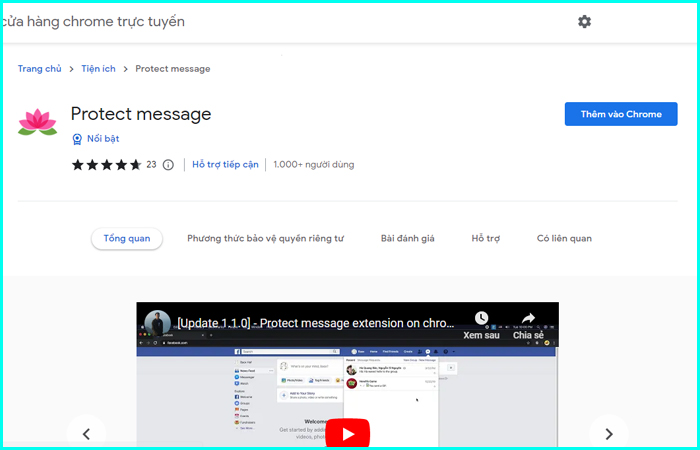
+ Bước 3: Trong danh sách tiện ích, tìm và ghim tiện ích Protect Messenger lên thanh tiện ích để dễ dàng truy cập.
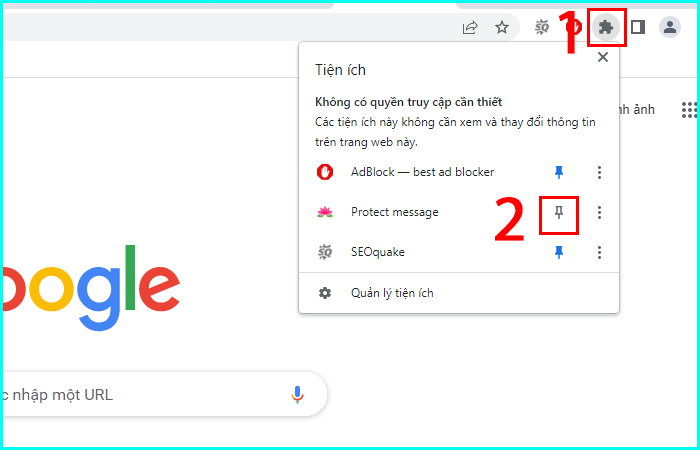
+ Bước 4: Nhấp vào biểu tượng bông hoa sen trên thanh tiện ích để mở tiện ích Protect Messenger.
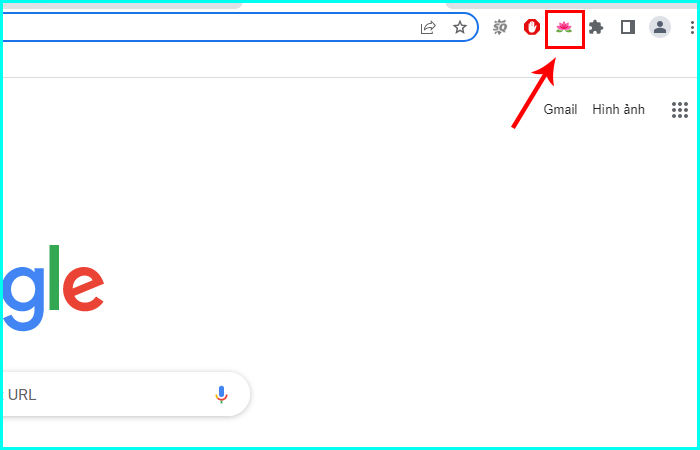
+ Bước 5: Trong tiện ích, tìm và nhấp vào tùy chọn “Blur” để làm mờ tin nhắn trên Messenger trên Facebook.
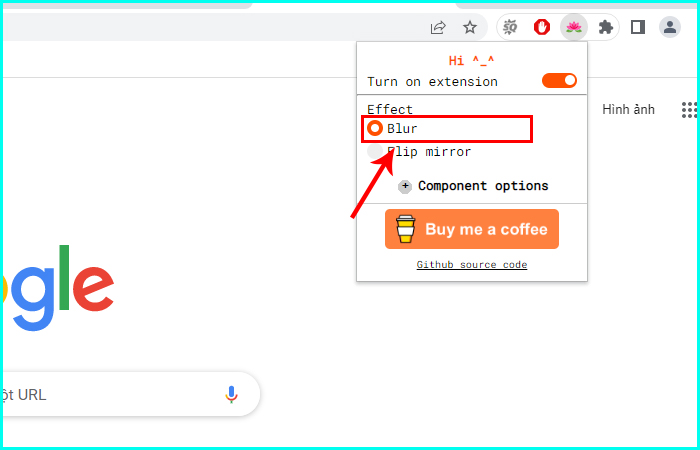
Sau khi hoàn tất các bước trên, bạn đã thành công trong việc làm mờ tin nhắn trên Messenger. Khi làm mờ, người khác sẽ không thể đọc được nội dung của tin nhắn trên Messenger của bạn.
Cách làm mờ tin nhắn trên Instagram
Hiện tại, Instagram không cung cấp tính năng làm mờ tin nhắn trực tiếp. Tuy nhiên, bạn có thể làm mờ tin nhắn trước khi đăng lên Instagram bằng cách sử dụng các ứng dụng làm mờ tin nhắn như Snapseed, Adobe Photoshop Express hoặc Canva.
Ngoài ra thì mọi người có thể sử dụng tính năng Vanish Mode trên Instagram và bảo mật tin nhắn của bạn. Dưới đây là chi tiết các bước thực hiện mà mọi người có thể tham khảo:
+ Bước 1: Mở ứng dụng Instagram và chọn mục nhắn tin.
+ Bước 2: Chọn bạn bè mà bạn muốn chat chế độ bí mật.
+ Bước 3: Trên giao diện nhắn tin, kéo từ dưới khung chat lên cho đến khi xuất hiện thông báo “Bật chế độ tạm thời”, sau đó nhả tay.
+ Bước 4: Ngay lập tức, bạn sẽ được chuyển sang chế độ nhắn tin tạm thời Vanish Mode trên Instagram, và bạn có thể nhắn tin, gửi ảnh, video bình thường.
Lưu ý rằng trong chế độ Vanish Mode, các tin nhắn và tệp đính kèm sẽ tự động biến mất sau khi được xem. Vì vậy, hãy kiểm tra kỹ trước khi gửi bất kỳ nội dung quan trọng nào trong chế độ này.
Cách làm mờ tin nhắn trên điện thoại
Với những điện thoại chạy hệ điều hành khác nhau thì sẽ có những cách làm mờ tin nhắn khác nhau. Dưới đây là chi tiết về cách làm mờ tin nhắn trên điện thoại Android và IOS mà mọi người có thể tham khảo:
Cách làm mờ tin nhắn trên iPhone
Để làm mờ tin nhắn trên iPhone, bạn có thể sử dụng tính năng “Markup” có sẵn trong ứng dụng iMessage. Hãy làm theo các bước sau:
+ Mở ứng dụng iMessage trên iPhone và chọn tin nhắn mà bạn muốn làm mờ.
+ Nhấp vào hình ảnh hoặc tệp đính kèm mà bạn muốn làm mờ.
+ Nhấp và giữ trên ảnh hoặc tệp đính kèm cho đến khi một menu xuất hiện, sau đó chọn “Markup” (chỉnh sửa).
+ Nhấp vào biểu tượng “T” ở phía dưới màn hình, sau đó nhấp và giữ trên màu trắng cho đến khi một menu xuất hiện. Chọn “Lens Blur” (làm mờ ống kính).
+ Sử dụng ngón tay để vẽ một hình tròn hoặc hình chữ nhật xung quanh phần ảnh tin nhắn mà bạn muốn làm mờ.
+ Cuối cùng, nhấp chọn biểu tượng “Done” (Hoàn tất) để lưu lại ảnh.
Sau khi bạn hoàn thành các bước trên, ảnh sẽ được lưu lại trong tin nhắn và phần được làm mờ sẽ được hiển thị, đảm bảo che giấu các thông tin mà bạn muốn bảo mật.
Cách làm mờ tin nhắn trên điện thoại Android
Để làm mờ tin nhắn trên điện thoại Android, bạn có thể sử dụng ứng dụng Google Photos hoặc một số ứng dụng chỉnh sửa ảnh khác có sẵn trên CH Play. Dưới đây là hướng dẫn sử dụng Google Photos để làm mờ tin nhắn trên Android:
+ Bước 1: Tải và cài đặt ứng dụng Google Photos từ Google Play Store trên thiết bị Android của bạn.
+ Bước 2: Mở ứng dụng và chọn ảnh hoặc tệp tin mà bạn muốn làm mờ.
+ Bước 3: Chạm vào biểu tượng chỉnh sửa (biểu tượng bút chì).
+ Bước 4: Chọn “Lens Blur” trong menu chỉnh sửa và tạo một vùng chọn xung quanh phần ảnh mà bạn muốn làm mờ. Bạn có thể điều chỉnh độ mờ bằng cách kéo thanh trượt.
+ Bước 5: Chạm vào nút lưu hoặc chia sẻ để lưu ảnh đã chỉnh sửa và gửi nó trong tin nhắn.
Lưu ý: Các bước này có thể khác nhau tùy vào ứng dụng chỉnh sửa ảnh mà bạn sử dụng trên điện thoại Android.
Lưu ý khi làm mờ tin nhắn trên Messenger bằng điện thoại
Khi làm mờ tin nhắn trên Messenger bằng điện thoại, hãy lưu ý các điểm sau đây:
+ Phiên bản ứng dụng: Đảm bảo rằng bạn đang sử dụng phiên bản mới nhất của ứng dụng Messenger để có đầy đủ tính năng và cải thiện bảo mật.
+ Tính năng có sẵn: Hiện tại, Messenger không cung cấp tính năng làm mờ tin nhắn trực tiếp. Do đó, bạn cần sử dụng các ứng dụng bên thứ ba hoặc tính năng khác để đạt được mục đích làm mờ tin nhắn.
+ Ứng dụng bên thứ ba: Nếu bạn muốn làm mờ tin nhắn trên Messenger, bạn có thể tìm kiếm các ứng dụng bên thứ ba có tính năng làm mờ tin nhắn. Hãy đảm bảo tải ứng dụng từ nguồn đáng tin cậy và đọc đánh giá và nhận xét từ người dùng khác trước khi cài đặt.
+ Chú ý đến quyền riêng tư: Khi sử dụng các ứng dụng bên thứ ba hoặc tính năng làm mờ tin nhắn, hãy chú ý đến quyền riêng tư của bạn. Hãy đọc và hiểu rõ các quy định và chính sách liên quan đến việc truy cập vào tin nhắn của bạn và xử lý dữ liệu cá nhân.
+ Kiểm tra trước khi gửi: Trước khi gửi tin nhắn đã được làm mờ, hãy kiểm tra kỹ xem tin nhắn đã được che đi đúng phần bạn muốn bảo vệ và không chứa thông tin quan trọng. Điều này giúp đảm bảo rằng thông tin nhạy cảm không bị tiết lộ nhầm lẫn.
Trên đây là chi tiết về cách làm mờ tin nhắn trên Messenger bằng điện thoại mà TechDigital đã tổng hợp và chia sẻ với mọi người. Hy vọng với những chia sẻ trên thì mọi người có thể tham khảo thực hiện để đảm bảo quyền riêng tư cá nhân của mình.
Tìm kiếm liên quan: